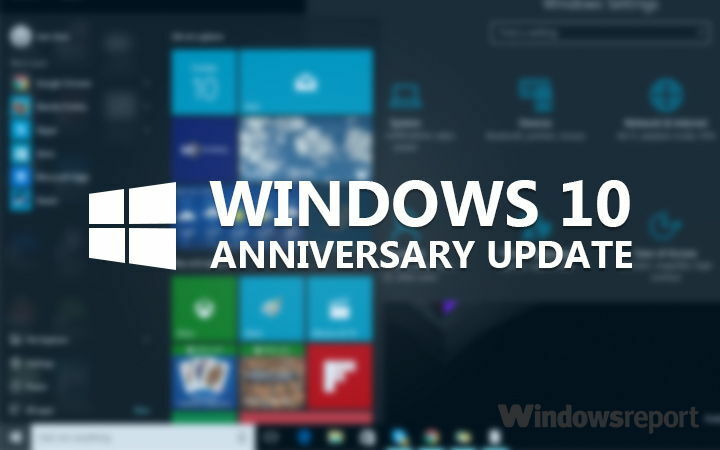हमारे सिस्टम में कई बड़े फोल्डर होते हैं जो बहुत अधिक खपत करते हैं अंतरिक्ष. इनमें से कई फ़ोल्डर बहुत पहले बनाए गए होंगे और उनके अंदर बड़ी फाइलें होंगी। वे सिर्फ जंक वाले हो सकते हैं और आप कोशिश कर सकते हैं पीछा छुड़ाना उनमें से। हम में से अधिकांश लोग सामान्य दो तरीके अपनाते हैं, या तो ऐसे बड़े फोल्डर पर राइट क्लिक करना और डिलीट विकल्प चुनना, या शिफ्ट + डिलीट बटन को दबाना। बाद के मामले में, फ़ाइल एक्सप्लोरर, या बल्कि विंडोज एक्सप्लोरर से बड़ी फ़ाइल हटा दी जाती है। लेकिन मौजूदा परिदृश्य में इन्हें जरूरत के हिसाब से करने का सबसे खराब तरीका माना जाता है। मुख्य कारण यह है कि, उन्हें रीसायकल बिन में धकेलने से पहले, विशाल फ़ोल्डर के अंदर की सभी फाइलों की जांच की जाती है। इसमें काफी समय लगता है। साथ ही सभी फाइलें उनके प्रकार के आधार पर आसानी से ट्रैश में नहीं जाती हैं।
यदि इन फ़ोल्डरों में बड़ी मात्रा में डेटा रहता है, तो मैं आपको विंडोज एक्सप्लोरर या फाइल एक्सप्लोरर जैसे ग्राफिकल यूजर इंटरफेस टूल्स का उपयोग बंद करने की सलाह दूंगा। कमांड लाइन का उपयोग करना अधिक सुरक्षित और आसान तरीका है। आइए अब हम विभिन्न उद्देश्यों के लिए फ़ोल्डरों को साफ करने के विभिन्न तरीकों को देखें।
आपके सिस्टम की फाइलें एक डायरेक्टरी से शुरू होती हैं। इन निर्देशिकाओं को आगे फ़ोल्डरों और उप निर्देशिकाओं में विभाजित किया गया है। ऐसे प्रत्येक फ़ोल्डर के अंदर, आपके पास पदानुक्रम का अगला स्तर होता है- फ़ाइलें।
यह सभी देखें :विंडोज़ 10 में अस्थायी फ़ाइलों को कैसे हटाएं
विधि 1:
फ़ोल्डर संरचना को फिर से शुरू करके फ़ाइलों को साफ़ करें।
चरण 1:
टाइप करके कमांड प्रॉम्प्ट खोलें अध्यक्ष एवं प्रबंध निदेशक स्टार्ट मेन्यू के बगल में सर्च बार पर। आप इसे अपने डेस्कटॉप के नीचे बाईं ओर पाते हैं। वैकल्पिक रूप से आप इसे विंडोज की + एक्स दबाकर दिए गए विकल्पों में से भी चुन सकते हैं।

चरण दो:
एक बार कमांड प्रॉम्प्ट खुलने के बाद निम्न टाइप करें
डेल /?
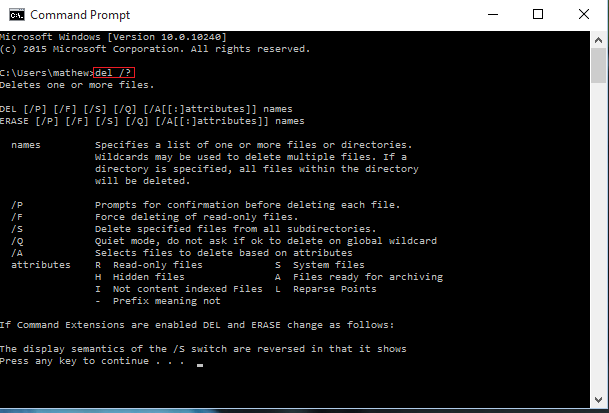
आप डेल के आगे की विशेषताओं को या तो /P या /F या /S के बाद फ़ोल्डर नाम के रूप में सेट कर सकते हैं। उन्हें इस आधार पर चुना जाता है कि क्या आपको हटाने से पहले पुष्टि के लिए संकेत की आवश्यकता है, या किसी फ़ोल्डर को जबरदस्ती हटाने या निर्देशिका से विशिष्ट फ़ाइलों को हटाने के लिए। कमांड प्रॉम्प्ट में स्पष्टीकरण प्रदान किया जाएगा।
जैसे: डेल / पी हैलो इसमें सभी फाइलों की सफाई की पुष्टि के लिए संकेत देने के बाद ही फ़ोल्डर हैलो की संरचना को बनाए रखता है।
विधि 2:
आपको प्रत्येक उप निर्देशिका और फ़ाइलों सहित संपूर्ण फ़ोल्डर को हटाना होगा।
आप फ़ोल्डर संरचना को बनाए रखे बिना सभी उप निर्देशिकाओं और फ़ोल्डरों के साथ पूरी निर्देशिका को हटा देते हैं।
चरण 1:
पिछली विधि में बताए अनुसार कमांड प्रॉम्प्ट खोलें।

चरण दो:
उस पर कमांड टाइप करें
आरएमडीआईआर /?
जहां rmdir के आगे की विशेषता या तो /S या /Q हो सकती है, यह इस बात पर निर्भर करता है कि आप निर्देशिका को निर्दिष्ट निर्देशिका में फ़ाइलों के साथ ही हटाना चाहते हैं या नहीं।
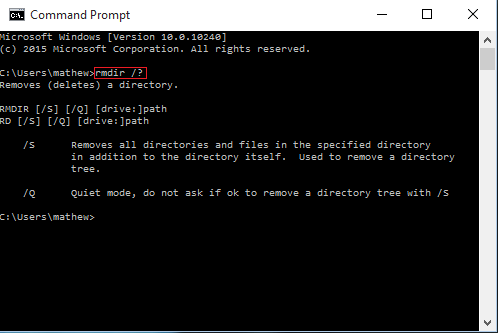
आशा है कि अब आपको बड़े फ़ोल्डरों को हटाने में परेशानी नहीं होगी!